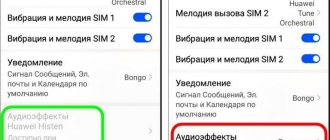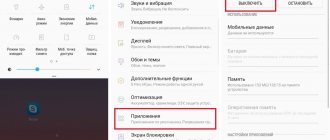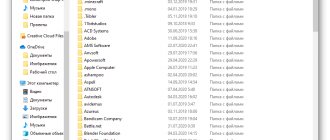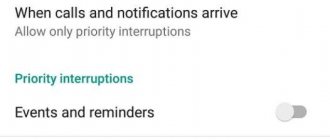Tips — это приложение в системе телефона, дающее подсказки во множестве операций и функций мобильного устройства. Оно содержит много ссылок на то, как использовать телефон модели Honor.
По своей сути Tips — руководство по применению главного функционала EMUI. Данная инструкция появляется, когда нужно получить данные с других программ (выглядит как значки «вопроса» или «info»).
Есть ли необходимость в Tips?
Здесь все зависит только от вас. Приложение легко убирается из Honor. Однако, несмотря на то, что программа находится в файлах системы, ее удаление возможно. Можно только стереть. Нужно зайти в «Настройки» -> «Список приложений» -> находим нужное и просто убираем.
Нужно отметить, что само приложение не активно в фоновом режиме и не грузит операционную систему, так что просто забудьте о нем. Однако помните, что при следующем обновлении Tips появится снова.
Таким образом, можно оставить приложение как есть, тем более, памяти на него много не расходуется.
Essential Apps Huawei: что это?
Как отключить приложение Tips?
Основная причина, из-за которой некоторые владельцы смартфона от китайского производителя решают удалить программу, заключается в всплывающих окнах, сопровождающиеся специальным звуковым оповещением. Разработчик постарался сделать так, чтобы уведомления не мешали при работе с гаджетом, и позволил убирать их с помощью свайпа.
Такое решение не особо понравилось опытным пользователям. В принципе их можно понять, ведь зачем использовать руководство, если вы самостоятельно легко изучаете новые опции и знакомы со всеми старыми.
Удалить полностью Tips не получится, т.к. оно считается системным. Но, его можно отключить:
- Открываем настройки.
- Переходим в раздел с установленными приложениями.
- Листаем в самый низ и нажимаем на изображение трех точек.
- В открывшемся меню выбираем «Системные».
- В списке отыщите нашу утилиту.
- Кликаем по ней и выбираем кнопку «Отключить».
После этого уведомления прекратятся и не будут вас беспокоить. Стоит отметить, что если вы воспользуетесь обходными методами и решите полностью удалить софт из системы Андроид, то при следующем скачивании обновления ПО, программа снова появится в телефоне.
Другие приложения
Для смартфонов сейчас предусмотрены разные приложения. Есть некоторые, по типу Tips. Это дополнительные программы для Huawei Paipai и App Gallery Huawei, которые нельзя удалить, как и Tips.
Компания Huawei, разрабатывая софт, действует по правилам современного рынка: в последних моделях телефонов производители включают программы партнеров без возможности удаления. Среди них:
- App Gallery Huawei — приложения фирменного магазина от марки Huawei. Компания не отстает от Samsung и Apple и выпустила собственный Маркет, в котором найдется множество известных программ. Конечно, разница с ветераном приложений Play Market небольшая.
- Huawei Paipai — программа, где создают 3D-портреты. Задумка неплохая, но говорят, что работа приложения не стабильная, появляется экран синего цвета.
- А еще встраивается Huawei Pay. Это собственный сервис оплаты.
Все эти утилиты нельзя удалить и придется с ними просто смириться, в лучшем случае вы можете их спрятать, но не избавиться.
Теперь вы знаете, почему на Honor Андроид запущено приложение Tips и что это за программа в Huawei. Остались вопросы? Смело задавайте в комментариях.
Система TIPS — первое решение на рынке,
Кейс №2
Товары:
- Моторное масло RINKAI
- Автохимия KOLIBRIA
Территория: Владивосток.
В акции участвовали продавцы 10-и автомагазинов (Магазины с хорошим оборотом, с налаженным снабжением и учетом)
Период проведения акции: апрель-май 2021г. (RINKAI), август 2018г. (KOLIBRIA)
Вендор: компания ООО Автобиз. (У компании хорошо налажена статистика по каналам продаж, что позволило получить точные данные о результатах проведённой акции)
Моторное масло RINKAI (новинка на рынке, один год на рынке)
- В ассортименте магазинов присутствует 24 бренда конкурентов.
- В акции участвовали только моторные масла объемом 4 литра. Так как это новый бренд, продажи на момент начала акции были небольшими
- Бонус за продажу единицы товара – 60 руб.
- Суммарная статистика моторных масел RINKAI объёмом 4 литра в отобранных для акции магазинах за аналогичный период прошлого года (2017г.): 124 шт.
- Во время проведения акции (май-июнь 2021г.) продано 347 шт.
- Рост продаж по сравнению с аналогичным периодом прошлого года: 180 %
Продажи после окончания акции:
После окончания срока действия акции эффект прироста по отношению к прошлому году сохранился.
Май-июнь 2021г. – продано 160 шт. (в 2021г. в этот же период — 101 шт.)
Рост продаж – 60%
Экономика акции:
Выплаты бонусов продавцам + комиссия сервиса TIPS составили 24 984 руб., что меньше маржинальной прибыли с проданного в период акции товара.
В период июнь-июль (после окончания акции) повышенный уровень продаж уже не стимулировался с помощью выплат бонусов продавцам. Соответственно, дополнительных расходов у вендора не было.
Также выросли продажи трансмиссионные масла, автохимии и антифризов RINKAI, которые в акции не участвовали. Причина такого роста – перенос эффекта рекомендации продавцом товара RINKAI и на другие товары этого производителя.
Дополнительный эффект акции — на 9% выросли продажи акционного товара в других магазинах города, не участвовавших в акции.
Ещё одним важным для вендора моментом стало то, что фактически благодаря акции произошла презентация нового товара покупателям (ранее продавцы особо про этот товар не рассказывали, так как им привычнее было советовать иже давно известные бренды). Такой способ продвижения товара на рынок в разы менее затратный, чем привлечение маркетингового агентства и выделение большого бюджета «на продвижение» без возможности отслеживать реальную эффективность потраченных средств.
ROI за 3 месяца (период акции + отложенный эффект) — 132%
Нужна ли Tips на телефоне?
Острой необходимости в приложении Типс нет. Его можно смело стирать из Honor, причем программка является системной, но само удаление является стандартным. Просто заходите в «Настройки» -> «Список приложений» -> отыскиваете эту софтину и стираете.
Tips не является важной программой в Honor
Хочу заметить, что сама программка не работает в фоне и не подгружает смартфон, поэтому можно про неё просто забыть. Также есть момент, что удаленный Tips может появиться вновь после обновления системы. Поэтому, мой вам совет — оставьте его и пусть будет, ведь места она много не занимает.
Как подключить смартфон к компьютеру или ноутбуку
Пользователи смартфонов Хуавей часто применяют Huawei Share для Windows 10. Принцип подключения к обычному компьютеру и ноутбуку, а также ноуту с PC Manager 9.0.1.80 и выше может различаться. Рассмотрим разные варианты.
Обычный способ подключения
В простом режиме Huawei Share используется на ПК и ноутбуках с Windows, а все настройки производятся через панель управления и с помощью специального клиента. Алгоритм действий такой:
- Откройте Панель управления на ПК.
- Перейдите в Программы и компоненты, а там выберите опцию Включение и отключение компонентов Виндовс. Здесь же убедитесь, что Клиент SMB 1.0/CJFS помечен отметкой. Если сопряжение происходит на Windows 10, этот момент имеет большое значение, ведь по умолчанию протокол SMB 1 в этой версии выключен. Следовательно, подключиться к ПК или ноутбуку не получится. Для активации этой функции найдите ее через поиск. После установки необходимой отметки ПК можно перезагрузить.
- Включите сетевое окружение на ПК и возможность обмена данными. Для этого перейдите в раздел Параметры Windows. Далее идите в Сеть и Интернет, а после этого Состояние и Изменение сетевых параметров. После этого направляйтесь в Параметры общего доступа.
- Активируйте Huawei Share на Андроид и войдите в настройки подключения. Там найдите нужное приложение и включите опцию Huawei Share, а далее Общий доступ к компьютеру.
- Укажите имя и пароль, а после этого проверьте факт подключения. Важно, чтобы смартфон и ПК (ноутбук) были подключены к одной и той же сети Вай-Фай.
На компьютере или ноуте войдите в Мой компьютер, а там перейдите в Сеть и выберите смартфон Хонор. По аналогичному принципу происходит подключение Huawei Share для Windows 7.
Подключение к ноутбуку через Huawei Share OneHop
Применение этой программы доступно только для ноутбуков, которые соответствуют заявленным выше требованиям. Здесь алгоритм такой:
- Включите на ноуте Вай-Фай и Блютуз.
- Проверьте, что PC Manager включен в фоновом режиме.
- Приложите смартфон область датчика NFC к символу Huawei Share на ноуте. Удерживайте устройство рядом с этим значком до момента, пока не появится ощущение вибрации.
- Кликните кнопку подключения на смартфоне, а после этого жмите клавишу авторизации на ноуте.
Перед первым пользованием PC Manager войдите в программу и примите условия пользования.
Подключение Mirror Huawei Share
Чтобы вывести информацию с телефона на ПК, подключите их к одной точке доступа. Войдите в меню пуск на компьютере и жмите Подключить, а после этого подтвердите действие. После этого проходит проверка, которая может занять несколько секунд.
Другие системные программки Huawei Paipai, App Gallery Huawei.
Разработчики программного обеспечения Huawei, решили действовать по жестким законам рынка. В новых телефонах или через обновления уже вовсю предлагают и внедряют фирменный софт, либо партнерские приложения. Вот некоторые из них:
- App Gallery Huawei — фирменный магазин приложений от Huawei. Разработчики решили не отставать от Samsung и Apple и выпустили собственный маркет, в котором вы сможете найти популярный софт. Естественно, разницы с более популярным Play Market, немного.
- Huawei Paipai — мобильное приложение, для создания 3D-портретов. Технология интересная, но пользователи постоянно сталкиваются с синим экраном и оно у них не работает.
Приложение HuaweiPaiPai в Honor
- Помимо этого, мобильный гигант внедряет собственный сервис онлайн оплаты Huawei Pay.
Основные особенности
К плюсам данной платформы можно отнести такие вещи, как:
- Удобство в использовании. «Tips» – руководитель для неопытных людей в технологической сфере. Он поможет качественно и быстро разобраться в функциях телефона.
- Занимает мало места в памяти.
- Не вызывает перегруза или перегрева устройства.
- Бесплатно для всех обладателей Honor. Так как оно официально, то люди имеют право бесплатно скачать его или установить заново.
- Легко удаляется при ненужности. Достаточно перейти в настройки, чтобы совершить данную манипуляцию.
Как передавать файлы?
После подключения можно приступать к передаче файлов. Если речь идет об обычном Huawei Share, остается выбрать фотографии или другие данные, после чего переместить и в папку на компьютере. Перемещение данных осуществляется по такому же принципу, как при обычном подключении.
При использовании Huawei Share OneHop сделайте такие шаги:
- откройте файл, который необходимо скачать (текстовый документ, видео, фото, картинка);
- дождитесь вибрации или звука;
- подождите перемещения объекта.
Скорость передачи данных, как правило, проходит быстрее обычного бесконтактного режима.
Необходимо ли
«Tips» не является настолько важным для многих пользователей. Данное приложение можно спокойно удалять, если человек достаточно прокачен в сфере технологий, и у него не возникает потребности в постоянной помощи. Чтобы смело стереть данную программку, нужно зайти в настройки, где будет она отражена.
«Tips» поможет многим людям, которые не разбираются в качествах своего аппарата. Нельзя сказать, что оно абсолютно ненужно, ведь для многих эта программка – свет в телефонной сфере, без которого нельзя обойтись.
2019-10-30
Tips – это новое системное приложение для смартфонов линейки Honor, помогающее новому пользователю больше узнать о системных функциях девайса. Они постоянно обновляют и модернизируют программное обеспечение, улучшают качество предоставляемых услуг. Фирменная прошивка EMUI периодически обновляется и в неё добавляются новые фишки. Популярная из новых фишек – справочное приложение Типс.
Пользователи стали находить у себя это приложение после недавнего обновления прошивки EMUI. Типс является своеобразным электронным справочником или «справкой», как на программах персонального компьютера.
Какие приложения можно удалять на смартфонах Honor и Huawei
Рассмотрим, какие приложения можно удалить или отключить на смартфонах Honor и Huawei, не опасаясь за работу устройства.
Устройства от компании Huawei продолжают набирать популярность во всем мире, в России также смартфоны Honor и Huawei не остались без внимания. И если вы стали счастливым обладателем смартфона от данной компании, то рекомендуем прочитать нашу статью. Смартфоны поставляются на рынок с предустановленными приложениями, как от сторонних, так и своих разработок.
Предупреждение для пользователей смартфонов, чтобы ни в коем случае не удаляли системные приложения. Так как это может привести к сбоям системы и даже полностью нарушить работу устройства. Если приложение не знакомо вам , то лучше не удаляйте и не отключаете его..
Давайте разберемся для чего это системное приложение. После недавних апдейтов прошивки EMUI, пользователи линейки HONOR стали находить у себя приложение Tips.
Приложение tips – что это за программа на телефоне
Приложение Tips: что эта программа позволяет делать? Она является своеобразным помощником для пользователя, который может ссылаться на руководство пользователя и прояснять некоторые моменты. Аналогия – справка во многих приложениях, которая открывается при нажатии вопросика.
Программа позволяет помочь в работе с самыми используемыми системными приложениями и утилитами. Устанавливать не обязательно, в некоторых случаях его можно удалить.
Huawei
Компания является одной из ведущих IT-компаний, создающих продукцию: смартфоны, ноутбуки, смарт-часы и другие.
Приложение Tips на huawei появилось не так давно и вышло с последним обновлением. Многие спрашивают, что это такое и обязательно ли оно? Новичкам довольно полезно иметь этого помощника на своем смартфоне от Huawei. А вот пользователям, которые имеют большой опыт оно без надобности и его можно спокойно удалить.
Работая фоном, оно не нагружает ресурсы операционной системы и оперативной памяти. И весит не много (около 40 Кб).
Honor
Для чего нужно на хоноре? Для подсказок по первоначальному знакомству:
- изменить фон,
- использовать навигацию и меню,
- как открыть быстрые настройки и пользоваться ими,
- добавить контакты,
- поставить или снять блокировку.
Tips может научить:
Если у Вас остались вопросы — сообщите нам Задать вопрос
- правильно создавать и использовать голосовые команды,
- пользоваться галереей,
- контролировать и настраивать память.
Кроме Tips, существуют еще и App Gallery (для скачивания и установки приложении, аналог Play Market), Huawei Pay – для бесконтактных платежей. Приложения бесплатны, но обязательны на мобильном устройстве, в отличие от Tips.
Часть приложений, которые предустановленны на Honor, но не обязательны использованию – можно удалить.
Советы: что за приложения и для чего нужно?
Приложение Советы или Tips выполняет функцию автоматизированного консультанта в кармане пользователя. Как понятно из названия, оно дает советы по использованию текущего устройства и функционалу системы. Помимо всплывающих советов в программе собраны статьи от разработчиков, подсказывающие, как улучшить взаимодействие с техникой и пользоваться ей с комфортом.
По сути, приложение — карманный справочник, подобный нашему или другим сайтам в тематике, подсказывающий, где, что и как можно сделать, дабы достичь наивысшего уровня удобства. Контент в Tips представлен в виде карточек, поделенных на несколько категорий:
- Новые функции.
- Знакомство с устройством.
- Развлечения.
- Умный дом.
- Мобильный офис.
- Путешествие.
- Здоровье.
- Персонализация.
После ознакомления со всеми материалами приложение оказывается совсем ненужным: каких-то дополнительных функций нет, а добавление новых материалов происходит лишь при появлении чего-то нового, что нельзя считать нужным. То есть, большую часть времени утилита расходует память и не может быть востребована.
Чем может быть полезно приложение?
Польза есть для новых пользователей и тех, кто далек от мобильной техники. Всего несколько десятков информационных карточек помогут разобраться начинающему владельцу девайса с основными принципами его работы, настройками полезных функций и использованию встроенных служб.
Вам может быть интересно: Что такое Phone Clone и что делать, если он не работает
Интересно может быть также тем, кто просто заинтересован техникой и желает получать в автоматическом режиме информацию об обновлениях и новых функциях на человеческом языке, а не в виде лога изменений.
Всем остальным приложение может никогда не пригодиться.
Скачать приложение Советы (Tips)
При покупке телефона приложение уже предустановлено и не требует установки. Загрузить его снова может потребоваться только в том случае, если оно было удалено ранее.
Сегодня загрузить системное приложение можно только из официального магазина HUAWEI AppGallery или в виде установочного файла.
Для чего нужно приложение?
Оно позволяет новичкам или бывалым пользователям разобраться в новых или незнакомых приложениях, которые используют владельцы смартфонов.
Приложение представляет собой кучу ссылок по разным приложениям на руководство пользователя смартфонами компании Huawei. Приложение tips доступно на любой версии honor. Подсказки и руководства к действию собраны в удобном формате. Это своеобразная «справка», как у программ на персональном компьютере. В доступных приложениях типс отображается с помощью значка с надписью «info» или значка вопроса. Большая необходимость в нем отпадает, когда пользователь уже хорошо ориентируется в гаджете. К тому же система Android довольно проста в понимании и настройке.
Как пользоваться функцией?
Распространенный вопрос у владельцев смартфонов — как пользоваться Huawei Share. В стандартной версии люди используют опцию для обмена данными между телефонами.
Перед началом работы необходимо учесть два важных момента:
- Как включить Huawei Share. Опустите верхнюю шторку, изучите полученную информацию и кликните на кнопку Начать. После включения опции все устройства, которые находятся поблизости, смогут определить ваш телефон и обмениваться с ним информацией. Если включена опция обмена данными с ПК, компьютер в сети также сможет определить смартфон и получить доступ к файлам. Для работы функции потребуется Вай-Фай и Блутуз. Также Huawei Share запрашивает право сохранения ника и фотографии профиля Хуавей на других устройствах. Это упрощает поиск вашего смартфона другими пользователями. После подтверждения информации опция включается.
- Как отключить Huawei Share. Для отключения функции также опустите шторку вниз и кликните на кнопку с названием приложения. При этом оно деактивируется, но отключение Вай-Фай и Блютуз может потребоваться отдельно.
Для передачи данных между смартфонами действуйте так:
- Включите приложение на смартфоне-отправителе. Одновременно с этим активируется Блутуз и Вай-Фай.
- Активируйте опцию на телефоне-получателе.
- Выберите файл, который необходимо отправить, и кликните на кнопку отправки.
- Найдите в списке доступных устройств тот аппарат, куда необходимо переслать информацию.
- На телефоне-получателе жмите кнопку Принять.
- Дождитесь завершения процесса передачи.
Этот процесс напоминает отправку по Блютуз, но преимущество в том, что процесс проходит быстрее.
Больше фишек EMUI ищите в видео:
Как удалить программу?
Удалить можно в настройках, используя инструкцию ниже:
- Приложения (нажать на «еще» внизу экрана),
- Системные приложения,
Далее нажмите кнопку удаления программы с телефона. После апгрейда системы Tips может снова возникнуть на телефоне. Однако запущено оно может быть после нажатия. Если при обновлениях вам надоедает его удалять – то оставьте его в покое. Оно практически не занимает памяти и не открыто фоном. Так что помешать оно не может.
Типс для пользователей полезен, и помогает быстрее разобраться с интерфейсом и другими системными приложениями. Его использование упростит и ускорит работу с вашим смартфоном.
Помимо типс со смартфона к удалению доступны:
- Google Disk and Foto – хранилище данных и фото, которые не обязательны для вашего устройства.
- Фильмы, музыка, газеты, игры от Google Play. Приложения с первым словом Play не обязательны и доступны к удалению. Но чаще базовые приложения от Google полезны для прослушивания музыки, чтения книг и установки игр. Приложение «Игры» позволяет скачивать и устанавливать игры, которые в приложении отсортированы по категориями абсолютно безопасны для скачивания и не содержат пиратских версий с вирусами.
- Duo – типо скайпа для гаджетов. Пользователи редко пользуются приложением для видеосвязи, однако сейчас она доступна и ВКонтакте и в WhatsApp, так что в отдельном приложении нет нужды.
- Почта Gmail – для отправки и приема электронных писем.
Все данные приложения установлены на базовой версии смартфонов от Huawei. Все эти приложения не обязательны и их можно спокойно удалить со смартфона, для освобождения места на диске. Не нужны так же компас, приложения для погоды, тестирования скорости интернета и 2-3 браузера
Помимо стандартного набора программ от Google, каждый производитель предустанавливает на свои смартфоны и другие приложения, смысл и назначение которых, зачастую, многим пользователям совершенно непонятен.
В этой статье мы расскажем о каждом таком приложении, идущем «в комплекте» со смартфонами Huawei. Из этого списка исключены лишь самые популярные и всем известные программы, вроде YouTube или Google Карт.
Так что же это за приложение?
Диспетчер телефона — что это?
Диспетчер телефона — это фирменная программа Huawei для поддержания смартфона в хорошем состоянии. Приложение включает в себя такие разделы, как:
- Очистка памяти — позволяет удалить ненужные файлы (кеш системы и приложений), а также файлы определенного типа (изображения, видео, аудио и прочее).
- Статистика трафика — показывает отчет об использовании мобильного интернета различными приложениями и играми. Также позволяет установить лимит трафика и ограничения на доступ в интернет различным приложениям.
- Заблокировано — позволяет создавать черные и белые списки номеров телефонов для блокировки вызовов, а также отображает статистику по всем заблокированным номерам.
- Батарея — открывает подробную статистику об использовании батареи, также можно включать различные режимы энергосбережения.
- Буферная зона — здесь можно выбирать приложения, которым будет разрешено выводить всплывающие уведомления. К примеру, при получении нового сообщения по Facebook Messenger, оно появляется в виде всплывающего кружочка. Если исключить Facebook Messenger из буферной зоны, такие кружочки появляться не будут.
- Сканирование на вирусы — встроенный антивирус от компании Avast, который периодически сканирует приложения и файлы на наличие вирусов
Можно ли удалить это приложение? — Нет. Оно является частью системы, его нельзя ни удалить, ни отключить в настройках.
Темы — что это?
Темы — это специальное приложение для настройки внешнего вида всей системы. Можно загружать качественные обои, шрифты, иконки и стили рабочего стола.
Также вы можете отредактировать любую тему — изменять стиль экрана блокировки, выбирать значки из другой темы и т.д.
Обратите внимание на то, что далеко не весь контент в этом приложении бесплатный. Цены отображаются в соответствии с выбранной страной в Huawei аккаунте.
Можно ли удалить это приложение? — Нет. Приложение является частью системы, его нельзя ни удалить, ни отключить в настройках.
HiCare — что это?
HiCare — это фирменное приложение для диагностики различных модулей смартфона от всевозможных датчиков (освещения, приближения, гравитации) до антенн (WiFi, 4G, Bluetooth).
Кроме того, с помощью этого приложения можно найти ближайший официальный сервисный центр, проверить статус ремонта своего Huawei-устройства по серийному номеру или связаться со службой поддержки в онлайн-чате.
Здесь же содержится подробное руководство пользователя, в котором можно найти ответы на множество вопросов, связанных с различными функциями и приложениями смартфона.
Можно ли удалить это приложение? — Нет. Huawei запрещает удалять это приложение, однако его легко можно (и нужно) отключить в настройках телефона (Настройки — Приложения — HiCare — Отключить).
AppGallery — что это?
AppGallery — это аналог официального магазина приложений Play Маркет. Здесь можно найти приложения, которых нет в Play Маркете, а для владельцев Huawei/Honor смартфонов часто предоставляются различные подарки в виде скидок, игровой валюты или бесплатного пробного периода.
Однако многие программы из AppGallery обновляются не так часто, как в официальном магазине приложений.
Можно ли удалить это приложение? — Нет. Приложение нельзя ни удалить, ни отключить. Если вам оно не нужно — просто спрячьте его в любую папку на телефоне.
Здоровье — что это?
Huawei Здоровье — это приложение, которое позволяет пользователю следить за своим здоровьем. Здесь учитывается сон, пульс, вес, а также вся физическая активность за день, включая различные тренировки.
Приложение может работать без фитнес-браслета или умных часов, отображая лишь данные шагомера, встроенного в смартфон. Но раскрыть весь его потенциал можно только при подключении фитнес-устройств, вроде Honor Band 5 (в этом обзоре есть подробное писание программы Здоровье).
Кроме того, данные о шагах за день обычно отображаются на экране блокировки Huawei смартфона. Удалив приложение Здоровье, шагомер на экране блокировки отображаться не будет.
Можно ли удалить это приложение? — Да. Если вы не пользуетесь фитнес-браслетами или смарт-часами от Huawei/Honor, а также вам не интересно смотреть, сколько шагов за день было пройдено — приложение следует обязательно удалить, так как оно влияет на расход заряда.
Phone Clone — что это?
Phone Clone — это фирменное приложение от Huawei для быстрого и удобного переноса данных со своего старого смартфона на новое устройство.
С его помощью можно перенести следующую информацию с любого Android-смартфона или iPhone:
- Контакты
- SMS/MMS-сообщения (не доступно для iPhone)
- Список вызовов (не доступно для iPhone)
- События календаря
- Фото, аудио и видео
- Документы (не доступно для iPhone)
- Приложения (не доступно для iPhone)
А если оба телефона от компании Huawei, тогда приложение Phone Clone дополнительно сможете перенести:
- Данные приложений
- Пароли
- Заметки
- Будильники
- Настройки погоды, диспетчера устройств
- Стиль рабочего стола
- Закладки браузера
- Настройки смартфона и многое другое
Для переноса данных необходимо установить приложение Phone Clone и на старый телефон, информацию из которого вы желаете перенести на новый.
Можно ли удалить это приложение? — Да. Если вы уже перенесли свои данные или делать этого не собираетесь — нет никакого смысла оставлять это приложение на своем смартфоне.
Booking — что это?
Booking — это стороннее приложение, устанавливаемое на смартфоны Huawei в рамках партнерского соглашения. Владельцем программы является одноименная компания Booking.com.
Приложение Booking позволяет забронировать отель или снять дом/квартиру в одной из 228 стран мира. В базе данных компании содержится более 28 млн предложений от различных отелей и частных лиц.
Можно ли удалить это приложение? — Да. Любое стороннее приложение на смартфонах Huawei можно без проблем удалять.
Translator — что это?
Translator — это популярное приложение-переводчик от компании Microsoft, которое идет в комплекте со многими моделями смартфонов Huawei.
Программа работает в 4 режимах:
- Перевод текста, введенного с клавиатуры
- Перевод с распознаванием речи
- Перевод любого текста через камеру смартфона
- Работа в режиме конференции (соединяете свой смартфон со смартфонами участников и все, что вы скажите, будет переведено на родной язык каждого слушателя)
Также приложение позволяет загрузить словари для работы без доступа к интернет.
Можно ли удалить это приложение? — Да. Если вам не нужен переводчик или вы предпочитаете использовать для этих целей другое приложение — это можно удалять смело.
Резервные копии — что это?
Резервные копии — это приложение от компании Huawei для создания и восстановления резервных копий (бекапов) данных своего смартфона. Программа позволяет создать бекап на карту памяти, USB-флешку/диск или сетевое хранилище.
Также можно подключить телефон непосредственно к ноутбуку и сделать копию данных через фирменное приложение HiSuite.
Резервная копия содержит следующую информацию:
- Контакты
- SMS/MMS сообщения
- Список вызовов
- События календаря
- Аудио, фото и видео
- Данные приложений
- Заметки
- Будильники
Можно ли удалить это приложение? — Да. Если вы не пользуетесь резервными копиями, никакого смысла в этом приложении нет, тем более, что контакты и другая информация синхронизируются с аккаунтом Google.
Зеркало — что это?
Зеркало — это забавное приложение, которое с помощью селфи-камеры превращает экран вашего смартфона, собственно, в зеркало. Программа максимально примитивна, из-за чего запускается мгновенно и сразу в режиме селфи, чем и отличается от обычной камеры.
Можно ли удалить это приложение? — Да.
Другие приложения
Помимо указанных выше, кратко перечислим другие приложения, которые могут присутствовать на Huawei-смартфонах «из коробки»:
- SIM-меню — это приложение, которое появляется при установке SIM-карты в телефон. Его удалить не получится, так что придется просто скрыть в какую-нибудь папку.
- Amazon — мобильный клиент одноименного интернет-магазина. Можно смело удалять, если вы не делаете покупок на amazon.com.
- Duo — приложение от Google для совершения видео-звонков. Если вы используете для этих целей Viber, WhatsApp, Facebook Messenger или любое другое — лучше сразу отключить Duo (удалить его нельзя).
- Диск — облачное хранилище данных от Google, аналог таких сервисов, как: Microsoft OneDrive, DropBox и пр. Если вы этим не пользуетесь или не знаете, что это, тогда можно отключить в настройках смартфона (удаление запрещено).
- HiVision — набор инструментов, связанных с искусственным интеллектом и предназначенных для использования с камерой. С помощью HiVision можно переводить текст камерой, сканировать QR-коды, распознавать различные предметы и определять кол-во калорий в продуктах.
Понравилась статья? Поделитесь в соцсетях:
- 84
Как бы вы оценили эту статью?
Нажмите на звездочку для оценки
Внизу страницы есть комментарии…
Напишите свое мнение там, чтобы его увидели все читатели!
Большое спасибо за отзыв!
Используемые источники:
- https://stink3r.ru/tips-huawei-chto-eto
- https://igrolevel.ru/tips-chto-eto-za-programma-na-honor/
- https://list-name.ru/phone/prilozhenie-na-android-tips.html
- https://phone-insider.com/tips.html
- https://deep-review.com/articles/huawei-apps-description/
ПОДЕЛИТЬСЯ Facebook
- tweet
Предыдущая статьяРегистрация на сайте Textnow.com
Следующая статьяTowelroot APK Download For Android【Working on All Phones】
Android Tips and Tricks
В данном материале можно будет увидеть различные инструменты и подсказки, которые здорово облегчают жизнь Android разработчикам. Большая часть собрана напрямую от знакомых разработчиков и содержит вещи, которые должен знать каждый. Дополнения и расширения приветствуются, и если вы знаете о каком-то крутом механизме, который не был упомянут в статье, не поленитесь перейти в оригинал и открыть pull request.
Android Studio
Не забывайте использовать шорткаты
| Описание | Mac | Linux/Win |
| Быстрый поиск по настройкам, действиям в IDE | Cmd+Shift+A | Ctrl+Shift+A |
| Переопределить метод родительского класса | Cmd+O | Ctrl+O |
| Поиск файла по имени | Cmd+Shift+O | Ctrl+Shift+N |
| Список недавно редактируемых файлов | Cmd+Shift+E | Ctrl+Shift+E |
| Список недавно открытых файлов | Cmd+E | Ctrl+E |
| Последний редактируемый файл | Cmd+Shift+Backspace | Ctrl+Shift+Backspace |
| Найти все места, где используется метод / переменная | Opt+F7 | Alt+F7 |
| Как предыдущий пункт, только во всплывающем окне | Cmd+Opt+F7 | Ctrl+Alt+F7 |
| Приведение кода в соответствие code style | Cmd+Opt+L | Ctrl+Alt+L |
| Окружить блок кода конструкцией(if, else, try) | Opt+Cmd+T | Alt+Ctrl+T |
| Открыть терминал | Opt+F12 | Alt+F12 |
| Сгенерировать Setter/Getters/ | Cmd+N | Alt+Ins |
| Поиска класса по имени | CMD+O | Ctrl+N |
| Рефакторинг имени | Shift+F6 | Shift+F6 |
| Быстрое исправление | Opt+Enter | Alt+Enter |
| Перейти к объявлению переменной, класса, метода | Cmd+B | Ctrl+B |
| Показать список параметров для метода | Cmd+P | Ctrl+P |
| Меню рефакторинга | Ctrl+T | Ctrl+Alt+Shift+T |
| Убить процесс | Cmd+F2 | Ctrl+F2 |
| Поиск по всему проекту | Shift+Shift | Shift+Shift |
| Удалить строку | Cmd+Backspace | Ctrl+Y |
| Продублировать строку | Cmd+D | Ctrl+D |
| Расширить/Уменьшить выделенное | Opt+Up/Down Arrow key | Shift +Ctrl+W |
| Многострочное выделение | Ctrl+G | Alt+J |
| Полный список шорткатов | MacOSX | Linux/Win |
Используйте плагины для повышения эффективности
- KeyPromoter Этот плагин заставит вас страдать, показывая большой уродливый попап с комбинацией клавиш, которую следовало бы использовать вместо нажатия на кнопку в IDE. Через какое-то время вы уже на автомате будете использовать шорткаты, лишь бы не видеть этот ужасный попап.
- String Manipulation Упрощает работу со строками, позволяет cортировать, переводить в другие кодировки, убирать дубликаты, триммить текст и ещё многое другое.
- Lines Sorter Добавляет иконку в меню для сортировки выбранных строк или целого файла, если ничего не выбрано.
- Findbugs Статический анализатор байткода для поиска багов в Java коде c помощью Android Studio.
- Sonar Lint Плагин, который в рантайме показывает информацию о новых багах и нарушениях качества кода на Java, JavaScript и PHP.
- Checkstyle Плагин, который сканирует Java файлы с помощью Android Studio и проверяет их на соответствие настройкам. Может быть интегрирован в вашу систему сборки, чтобы запрещать сборки с нарушениями.
- ADB Idea Плагин, который добавляет ADB команды (установка и удаление приложения, перезапуск приложения и тд.) в Android Studio и Intellij.
Используйте Live Templates при разработке в Android Studio
| Template | Описание |
| newInstance | Генерирует статический метод `newInstance` внутри Фрагмента |
| Toast | Генерирует Toast.makeText(context, «», Toast.LENGTH_SHORT).show(); |
| fbc | findViewById с кастом к нужном типу View |
| const | Определить константу типа int |
| logd | Генерирует Log.d(TAG, «»); |
| logm | Вынести в лог текущее имя метода и его аргументы. |
| logr | Вынести в лог результат текущего метода |
| logt | Статическая строка TAG для лога, с текущим именем класса |
| psf | public static final |
| sout | Печатает строку в System.out |
| soutm | Печатает имя класса и имя метода в System.out |
| soutp | Печатает аргументы и значения метода в System.out |
| visible | Установить видимость View к VISIBLE |
| gone | Установить видимость View GONE |
| noInstance | Приватный конструктор без аргументов, чтобы запретить создание сущностей |
→ Полный список Live Templates в Android Studio
Постфиксное автодополнение кода в Android Studio
В Android Studio/IntelliJ есть специальный механизм дополнения кода, который позволяет применить конструкцию к определённой переменной.
| Template | Описание |
| .NULL | сгенерирует проверку на NULL if( == NULL) |
| .notNULL | сгенерирует проверку на не NULL if( != NULL) |
| .var | создаст локальную переменную T name = |
| .field | создаст глобальное поле в классе field = |
| .for | превратится в for(T item : ) |
| .fori | превратится в for(int i = 0; i < .length; i++) |
| .forr | превратится в for(int i = .length — 1; i => 0 ; i—) |
Полный список доступных постфиксных дополнений кода вы можете найти в Settings → Editor → Postfix Templates
Используйте тему Darcula в Android Studio
Да, я осознаю, что это больше вопрос предпочтений. Однако поверьте мне, что использование тёмной темы сократит нагрузка на ваши глаза.
Не используйте неудобный/мелкий шрифт
По возможности старайтесь использовать такой шрифт, который удобно читать и не доставляет дискомфорта для ваших глаз. Я использую Menlo font.
Используйте codestyle
Вам следует использовать стандартный codestyle. Для примера посмотрите на AOSP Codestyle или Square IntelliJ Codestyle
Используйте Встроенный терминал в Android Studio
Используйте Memory/Network/CPU мониторинги в Android Studio для профилирования вашего приложения
Эмулятор
Кроме использования реальных девайсов, вы также должны использовать эмуляторы ввиду простоты их настройки и использования. Также вы можете легко настраивать на них разрешение и версию API для тестирования. Genymotion, Intel эмулятора поставляемый вместе с SDK
Vysor
Это очень полезный инструмент, достойный отдельного упоминания. По сути, он позволяет стримить содержимое физического Android устройства на экран ноутбука. Очень удобно, когда вам нужно продемонстрировать демо вашего приложения на презентации. Мы можем взаимодействовать с реальным устройством, и всё это будет представлено прямо на экране ноутбука. Есть бесплатная и платная версии, и платная определённо стоит того, чтобы её купить.
DeskDock
Если вам необходимо манипулировать физическим Android устройством (используя клавиатуру и мышь), то это приложение замечательно с этим справится. Позволяет вам управлять вашим Android устройством, как если бы это была часть рабочего стола компьютера. Бесплатная версия позволяет использовать мышь, Платная версия позволяет использовать клавиатуру и другие возможности. С этим приложением можно тестировать приложение, не отрывая рук от клавиатуры ноутбука.
Выбирайте лучшие инструменты при написании кода
- Используйте OkHttp вместо HttpUrlConnect. HttpUrlConnect содержит определённое число багов. Okhttp довольно красиво решили их. Анонс Okhttp.
- Ссылайтесь на локальные `aar` файлы следующим образом. dependencies { compile(name:’nameOfYourAARFileWithoutExtension’, ext:’aar’) } repositories { flatDir { dirs ‘libs’ } }
- Используйте Pidcat для более удобной работы с логами
- Используйте Систему Контроля Версий (VCS), предпочтительно git
- Используйте ClassyShark Специальная программа для Android разработчиков, с помощью которой позволяет анализировать файлы типа .apk, .jar, .class, .dex, .aar, .so. Может показать информацию о полях и методах класса, зависимостях .apk, количество методов, используемых приложением и тд.
- Используйте Stetho Позволяет дебажить ваши приложения используя Chrome Dev Tools. Включает в себя мониторинг сети (Network Monitor), отображение Shared Preferences.
- Используйте Battery Historian Программа для анализа расхода батареи
- При использовании зависимостей всегда используйте константы. К примеру «24.2.0» Избегайте использования ‘+’ для указания версий используемых библиотек. Это позволит вам избежать неожиданных багов или проблем со сборкой, если в новой версии изменится API. А также не придётся при сборке каждый раз открывать интернет-соединение для проверки последней актуальной версии зависимой библиотеки.
- Используйте Handler вместо TimerTask
- Не используйте ваш личный персональный email для публикации приложений
- Используйте векторы вместо PNG Если у вас всё-таки есть png, сожмите их. Изучите [TinyPNG](https://tinypng.com) для этого.
- Используйте proguard android { … buildTypes { release { minifyEnabled true proguardFiles getDefaultProguardFile(‘proguard-android.txt’), ‘proguard-rules.pro’ } } }
- Используйте shrinkResources android { … buildTypes { release { shrinkResources true minifyEnabled true … } } }
- Для симуляции убийства системой вашего приложения в бэкграунде, выполните в терминале adb shell am kill
- Изучите настройки для ускорения сборки gradle Gradle memory >= Dex memory + 1Gb
- Разделяйте ваш .apk с помощью gradle, когда вы используете нативный код. Не смешивайте всё вместе, потому что потом будете страдать, разбираясь в исходниках. defaultConfig { … ndk { abiFilters «armeabi», «armeabi-v7a», «mips», «x86» } } //Split into platform dependent APK splits { abi { enable true reset() include ‘armeabi’, ‘armeabi-v7a’, ‘mips’, ‘x86’ //select ABIs to build APKs for universalApk false //generate an additional APK that contains all the ABIs } } // map for the version code project.ext.versionCodes = [‘armeabi’: 1, ‘armeabi-v7a’: 2, ‘mips’: 5, ‘x86’: 8] // Rename with proper versioning android.applicationVariants.all { variant -> // assign different version code for each output variant.outputs.each { output -> output.versionCodeOverride = project.ext.versionCodes.get(output.getFilter(com.android.build.OutputFile.ABI), 0) * 1000000 + android.defaultConfig.versionCode } }
- Изучайте построение архитектуры приложения, например MVP или Clean Architecture
- Постарайтесь понять и использовать TDD принцип (Test Driven Development)
- Заставить gradle перезагрузить кешированные зависимости ./gradlew —refresh-dependencies
- Исключить gradle таску при сборке. Предположим вы хотите исключить задачу ‘javaDoc’, в таком случае используйте ‘-x’ опцию и имя таски, в данном примере ‘javaDoc’ ./gradlew clean build -x javaDoc
- Больше различных gradle трюков
- Следуйте DRY(Do not Repeat Yourself) принципу
- Разделяйте пакеты по фичам, а не по слоям
- Научитесь решать конфликты зависимостей Учитывая скорость разработки android библиотек и их обновлений, в какой-то момент вы встретитесь с конфликтом зависимостей в вашем приложении. Gradle позволяет решать эти проблемы официальная документация
- Используйте различное имя пакета для дебаг сборок android { buildTypes { debug { applicationIdSuffix ‘.debug’ versionNameSuffix ‘-DEBUG’ } release { // … } } }
- Проверьте наличие и устраните утечки памяти в вашем android приложении
- Используйте стандартное наименование для ваших ресурсов
- Начните сами писать gradle таски Android использует Gradle как систему сборок, что позволяет упростить множество вещей и написать свои таски для автоматизации. Пост на reddit, который содержит множество полезных gradle скриптов.
- Используйте подходящий .gitignore в ваших Android проектах, например, этот
- Используйте LeakCanary чтобы обнаруживать утечки памяти в вашем приложении
- Ускорьте gradle сборку в Android Studio 2.2+ — Перейдите на gradle версии 3.1.
Выполните следующую команду в директории вашего проекта для обновления gradle wrapper../gradlew wrapper —gradle-version 3.1 — Установите опции сборки в глобальном в `gradle.properties` файле android.enableBuildCache=true
- Остановить процесс сборки приложения с помощью gradle ./gradlew -stop
- Настройте gradle для автоматической загрузки отсутствующих компонентов android sdk. Установить следующую опцию в глобальном gradle.properties файле. android.builder.sdkDownload=true Это экспериментальная опция, и она загружает только build tools и platforms, но не обновляет Google или Support Repository
- Не подключайте одновременно jcenter() и mavenCentral() в вашем build.gradle файле, потому что JCenter включает в себя MavenCentral.
- Почистите gradle кэш, если вы думаете, что поставляемые support и google play services библиотеки в android sdk несовместимы. Перейдите в директорию ~/.gradle/caches/ и удалите всё содержимое в папке cache. Откройте SDK Manager и заново синхронизируйте все саппортные библиотеки и google play services. Далее обновите gradle зависимости в проекте. Теперь всё должно находиться в нормальном состоянии и работать корректно.
- Настройте удобные `adb` алиасы для вашего терминала. Добавьте следующие команды к вашему ~/.bashrc или ~/.zshrc файлу, сохраните и перезапустите терминал. После этого можете использовать как показано в столбце Использование
.Алиас Использование alias screenshot=»adb exec-out screencap -p > screen-$(date -j «+%s»).png» screenshot alias startintent=»adb devices | tail -n +2 | cut -sf 1 | xargs -I X adb -s X shell am start $1″ startintent https://twitter.com/nisrulz alias apkinstall=»adb devices | tail -n +2 | cut -sf 1 | xargs -I X adb -s X install -r $1″ apkinstall ~/Desktop/DemoApp.apk alias rmapp=»adb devices | tail -n +2 | cut -sf 1 | xargs -I X adb -s X uninstall $1″ rmapp com.example.demoapp alias clearapp=»adb devices | tail -n +2 | cut -sf 1 | xargs -I X adb -s X shell pm clear $1″ clearapp com.example.demoapp - Настройте Android Studio падать при сборке, если код содержит //STOPSHIP. Чтобы включить в lint проверку на //STOPSHIP, добавьте в ваш `build.gradle` android { … lintOptions { abortOnError true fatal ‘StopShip’ } } Если у вас есть //STOPSHIP комментарий в коде, релизная сборка не соберётся. Кроме этого, вы также можете включить в Android Studio подсветку таких комментариев (по умолчанию выключено). Preferences → Editor → Code Style → Inspections. Ищите в поиске STOPSHIP и устанавливайте флажок для подсветки.
- Используйте `adb install -g`, чтобы предоставить все разрешения перечисленные в манифесте.
- Используйте Alfi для поиска библиотек по имени. Вам будет сразу предложена строка для включения в gradle скрипт сборки приложения. Это по сути консольная версия Gradle, please — веб приложения. alfi $name_of_library$ Скопируйте нужную библиотеку. Вставьте в ваш build.gradle.
- Используйте Dryrun, чтобы быстро и удобно протестировать библиотеку или пример приложения. dryrun $REMOTE_GIT_URL$
- Отображайте результаты юнит тестов напрямую в консоль. android { … testOptions.unitTests.all { testLogging { events ‘passed’, ‘skipped’, ‘failed’, ‘standardOut’, ‘standardError’ outputs.upToDateWhen { false } showStandardStreams = true } } }
- Сделайтe сборку быстрее, используя offline режим. —offline флаг говорит gradle, чтобы при сборке были использованы зависимости из кэша. Если запускать сборку с этим флагом, gradle никогда не попробует выкачать зависимости по сети. Если необходимые модули отсутствуют в кэше — приложение не соберётся
- Собирайте debug сборки как можно быстрее: ./gradlew assembleDevelopDebug —offline
- Прогоняйте юнит тесты как можно быстрее: ./gradlew test —offline
- Инкапсулируйте Logger в отдельном классе
- Если вы хотите автоматически инициализировать библиотеку, используйте Content Provider. Почитайте , как это делает Firebase.
Полезные советы по UI/UX
Движение
Material Design использует физику реального мира как основу. Объекты в реальном мире не двигаются линейно, они двигаются по искривлённым траекториям а также с ускорением и замедлением в зависимости от ситуации.
Таким образом, вы должны манипулировать свойствами и анимировать объекты так, чтобы это выглядело натурально и естественно. Например машина, выезжающая за экран начинает движение медленно, постепенно ускоряясь по приближению к краю экрана. Аналогично ui элементы должны перемещаться используя такие классы как AccelerateInterpolator, FastOutSlowInInterpolator и другие.
Шрифты, отступы
В принципе, нестандартные шрифты можно использовать как часть брэндинга, однако лучше всё-таки остановиться на стандартных Roboto и Noto, если это возможно, в особенности для основного текста из-за их узнаваемости и частого использования.
Roboto покрывает Латинские, Греческие и Кириллические символы, Noto покрывает остальные языки. Балансировка яркости шрифта — это один из наиболее важных параметров современной стилистики. Основная идея заключается в том, что чем меньше шрифт, тем более ярким он должен быть, и наоборот.
Сам текст должен быть выровнен по сетке с ячейкой 4dp.
Идеальная длина текста для больших блоков от 40 до 60 символов в строке.
Иконки
Иконки должны быть размером 48dp c краями 1dp, что эквивалентно:
48px x 48px — mdpi 72px x 72px — hdpi 96px x 96px — xhdpi 144px x 144px — xxhdpi 192px x 192px — xxxhdpi
Дополнительная иконка с размером 512px x 512px должна быть предоставлена для Google Play. То же касается иконки с размером 1024px x 500px, которая будет отображаться в шапке на странице вашего приложения.
Ripple
Когда реализуете Ripple эффект, используйте ?attr/selectableItemBackground вместо ?android:attr, подробнее. Когда реализуете Ripple эффект на элементе как Button используйте: android:background=»?attr/selectableItemBackground» Когда реализуете Ripple, который выходит за края View, как например у ImageView, используйте: ?attr/selectableItemBackgroundBorderless
Остальные пункты
Элементы в соответствии с Material Design Views должны быть расположены на сетке с ячейкой размерами 8dp, если это возможно. Благодаря этому подходу UI выглядит структурированным и приятным.
Если вам нужна ссылка на какой-нибудь элемент ViewGroup (LinearLayout, FrameLayout, RelativeLayout, etc.) и вам не нужны никакие специфичные методы именно для этого типа ViewGroup, то не храните конкретный тип, используйте просто ViewGroup.
Другие ресурсы
- Слушайте подкасты 1. Fragmented 2. Android Developers Backstage 3. Русскоязычный подкаст (от переводчика) Это самые популярные, однако вы можете найти и другие. P.S: Я использую Player.fm, чтобы слушать подкасты. У них также есть бесплатное приложение.
- Краткие android видео интервью с экспертами.
- Множество статей, поддерживаемые open source комьюнити CodePath Android Cliffnotes Централизированый ресурс, содержащий полную и актуальную информацию практически по любой теме интересующей Android разработчика.
- Позаботьтесь о копирайте
- Проверяйте новые android библиотеки Android Arsenal — Ресурс для Android разработчиков, содержащий множество библиотек для использования
- Изучайте исходники публичных андроид приложений. 1. Множество простых изолированных примеров построения различных компонент. 2. Примеры приложений, предоставляемых Google. 3. Google Android Codelabs
- Используйте Твиттер для своего обучения
Cделайте закладки в своём браузере на различные популярные ресурсы
- Android Developers — Youtube
- Android Niceties — UI Showcase
- Material Design Specs
- Everything About Material Design
- Platform Version Distribution
- Android Studio Release Notes
- Android Developers Blog
- AndroidDev-Reddit
- Github Trending Java Projects
- Stackoverflow-Android tag
- Support Library History
- Android Conferences
- Android Dev Docs
- Material Up — DesignShowcase
- Dribbble — MaterialDesignShowcase
Используйте бесплатные mock API для тестирования
Все примеры, перечисленные ниже, тем или иным образом позволяют тестировать ваше приложение без бэкенда. Если понадобится воспользоваться, пробегитесь по списку и посмотрите, какой из пунктов максимально удовлетворяет вашим запросам и потребностям по функционалу.
- Mockey
- JSON Placeholder
- API Studio
- Mocky
- Mockbin
Подпишитесь на дайджесты по андроид разработке
- Android Weekly — Бесплатный дайджест, чтобы оставаться в тренде и узнавать про новые технологии
- AndroidDevDigest — Еженедельная новостная рассылка от AndroidDevDigest
- Infinium AndroidSweets — Свежие новости из мира Android
- Kotlin Weekly — Бесплатный дайджест по Kotlin
Ещё примеры полезных программ
- Android SVG to VectorDrawable — Конвертация SVG в Vector
- SQLite Viewer — Позволяет просматривать sqlite файлы онлайн
- Android 9-patch shadow generator -Утилита, которая позволит вам полностью касмтомизировать тени, насколько это возможно
- APK method count — Поможет вам узнать число методов, используемых в apk
- Material Palette — Генерация Material палитры цветов
- Javadoc Themer — Раскрасит разными цветами скучные javaDocs!
- Method Count — Используйте, чтобы легко узнавать кол-во методов в библиотеках и не превосходить 65К лимит!
- Gradle, please — Поиск зависмостей по имени библиотеки для вставки в gradle скрипт
- jsonschema2pojo — Генерация POJO из json или json схемы
- Android Asset Studio — Позволяет легко оборачивать скриншоты в рамку смартфона
В качестве дополнения — Android библиотеки разработанные лично мной
- EasyDeviceInfo — Позволяет легко для разработччика получать информацию о девайсе
- Sensey — Библиотека для распознования жестов
- PackageHunter — Позволяет получать информацию об установленных приложениях на девайсе
- Zentone — Легко генерирует необходимый тон
- RecyclerViewHelper — Предоставляет различные вспомогательные функции
- StackedHorizontalProgressbar — Горизонтальный прогрессбар
- QREader — Упрощение чтения QR кодов с помощью google mobile vision api
- ScreenShott — Позволяет программно делать скриншот устройства
- EvTrack — Библиотека для упрощения трекинга событий и ошибок
- OptimusHTTP — Упрощение работы с сетью
- ShoutOut — Библиотека для логгирования